


有过渲染经验的小伙伴们应该知道,除了需要对渲染软件的操作熟悉外,最重要的莫过于“材质”和“灯光”。

而这里,就不得不提到KeyShot,作为工业设计行业必须要掌握的技能之一,它在行业当中的地位可谓独树一帜。
除了其操作简单,上手快。它还能和“犀牛”、Proe、C4D等3D模型软件进行互助互补,大大节省了设计师的工作量。

除了以上这些优点,它在灯光、材质、环境等方面的建树也首屈一指,KeySho内置了HDRI编辑器。HDRI编辑器通过简单直观的方式调整照明环境或创建新的照明环境,通过调节光源来照亮我们的模型。

今天,数艺君就和大家唠唠KeySho的基础操作和环境渲染,看看KeySho的神奇之处吧。
01
KeyShot界面操作
初次打开KeyShot的界面分为实时视图、主菜单、工具栏、库、工程窗口等,如图1所示。KeyShot实时视图是软件界面中的主视图,如图2所示。在这里可以看到实时渲染的3D模型,使用相机控件可以改变观察场景的参数,类似于摄像机视角。

图1

图2
1.导入/导出/保存文件
KeyShot主菜单在界面顶部区域,如图所示。在这里可以进行文件导入/保存、添加编辑几何体、设置环境阴影、选择照明环境模式、编辑相机、查看帮助等操作。

导入:KeyShot支持大部分的3D模型文件格式,如Rhino、Maya、C4D、ZBrush、Pro/E等,如图所示。

导出:KeyShot可以导出多种模型格式,主要有OBJ、FBX、STL和ZPR格式,如图所示。

保存:KeyShot保存方法与其他软件相同,而“保存文件包”的作用是将当前场景内的贴图、HDRI灯光环境全部打包到一个文件包内,方便发送给团队或合作方打开查看,文件包如图所示。

2.编辑
在“编辑”菜单下可以添加/编辑/清除几何图形、设置场景单位和进行首选项设置,如图所示。
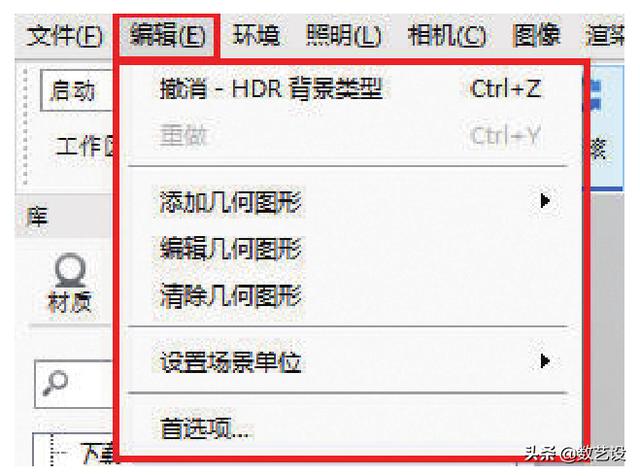
添加几何图形:使用“添加几何图形”选项下拉菜单中的命令可以向环境中添加的几何体,如图1所示。图中①部分为添加的环境地面,②部分为往环境中添加几何模型,如图2所示。
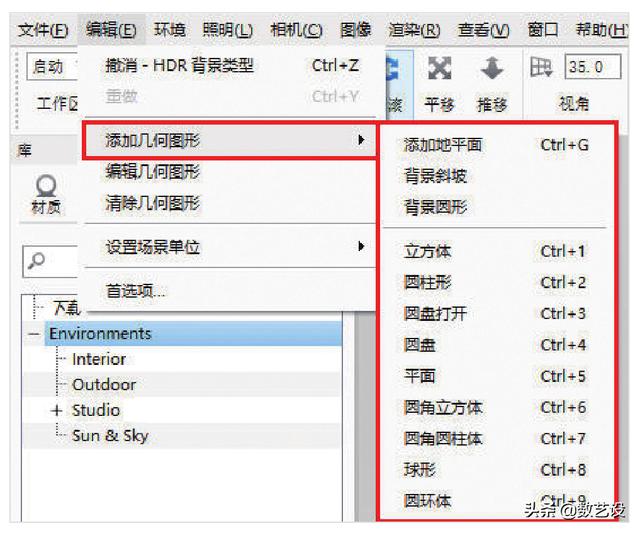
图1
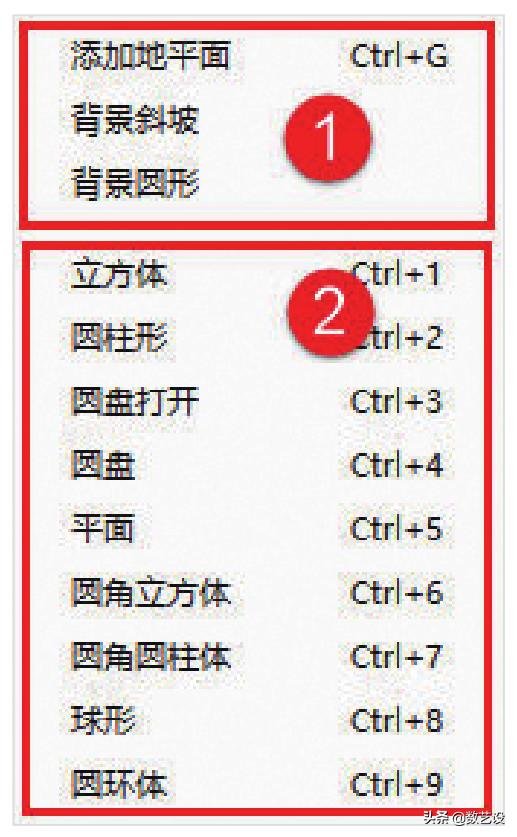
图2
例如,选择“立方体”命令,可以为环境添加立方体,如图1所示;选择“背景斜坡”命令,可以向环境中添加一个背景斜坡,如图2所示。
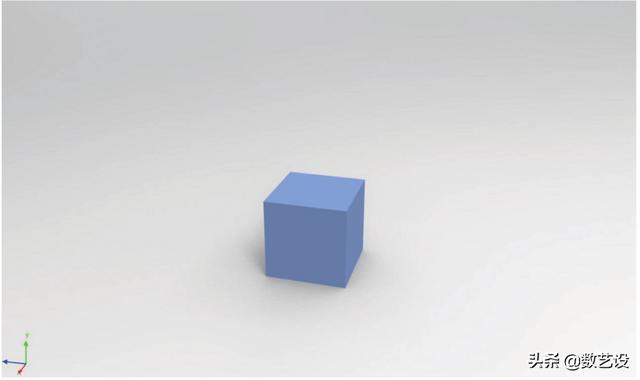
图1
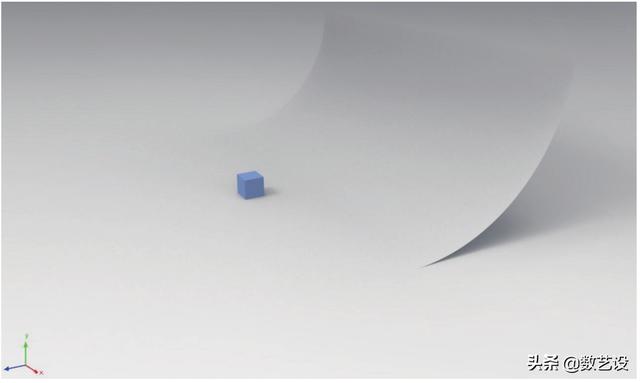
图2
设置场景单位:执行“编辑>设置场景单位”菜单命令,如图所示,可以设置KeyShot文件中使用的场景单位,这个单位最好与Rhino编辑模型时使用的单位一致,这样在后期进行贴图操作时可保证贴图合适。
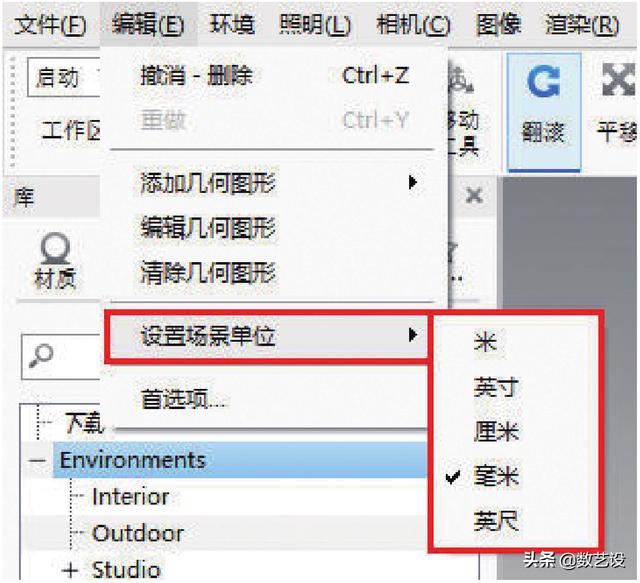
3.首选项
执行“编辑>首选项”菜单命令可以打开“首选项”对话框,如图所示。在这里可以进行KeyShot软件主要参数设定,包括常规、界面、插件等,在左侧分类列表切换选项进行设置,本章后面的教程里将对常用设置进行介绍。
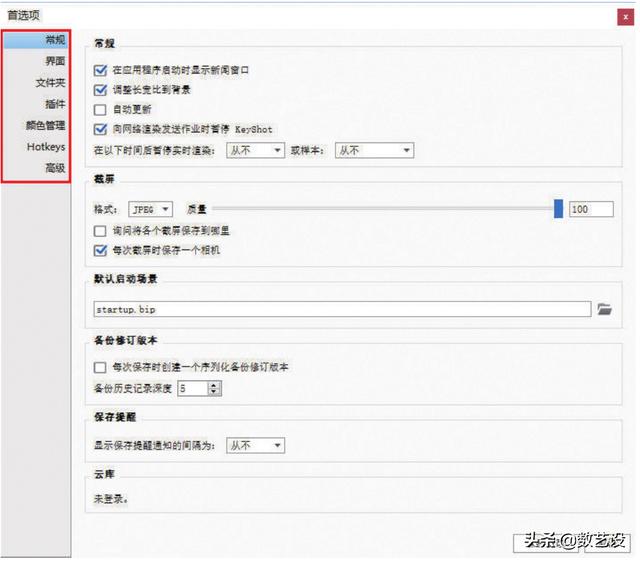
常用功能带:KeyShot常用功能带提供快速访问常用设置、工具、命令和窗口的功能,如图1所示。可以通过右键单击功能带空白区域弹出下拉菜单,通过是否勾选来启用或停用相关工具/命令,如图2所示。这里为功能全部开启状态,后期可以根据习惯和需要选择功能,如图3所示。
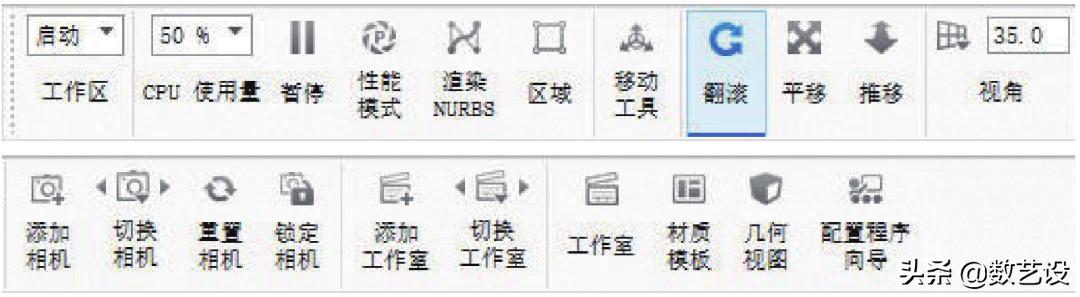
图1
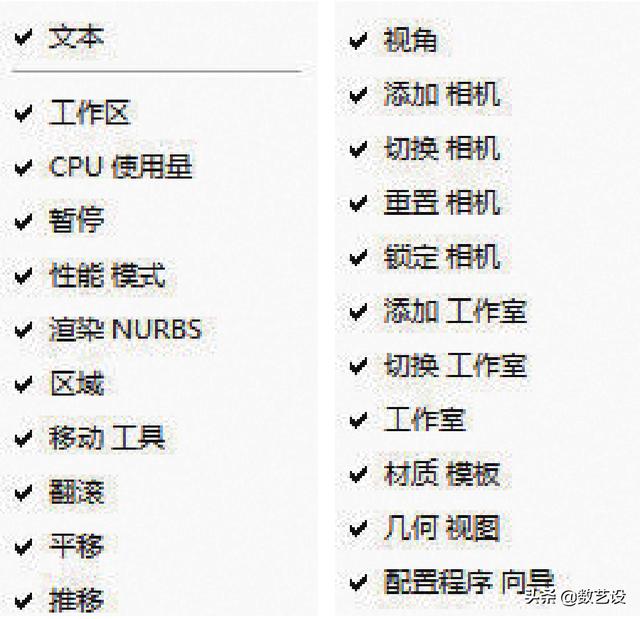
图2

图3
工具栏:能够快速访问常见的窗口和功能,面板如图所示。例如,单击“库”按钮打开库窗口,单击“项目”按钮打开项目窗口,单击“渲染”按钮打开渲染窗口等。
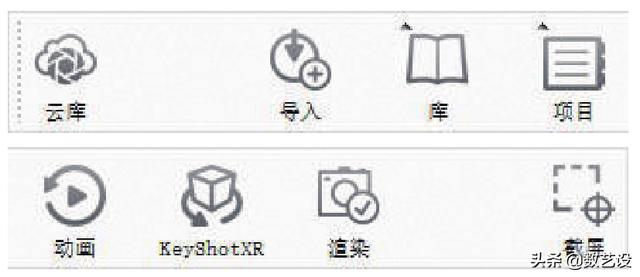
预设库:KeyShot库窗口里有本地储存的材质、颜色、纹理、环境、背景和收藏夹预设,可以在该窗口快速调用这些预设文件,如图所示。图中①处为选项卡切换区,在这里切换资源库类别;②处为资源库详细列表,从这里快速选择资源分类;③处为资源预设效果预览,能看到不同预设的效果并直接选用。
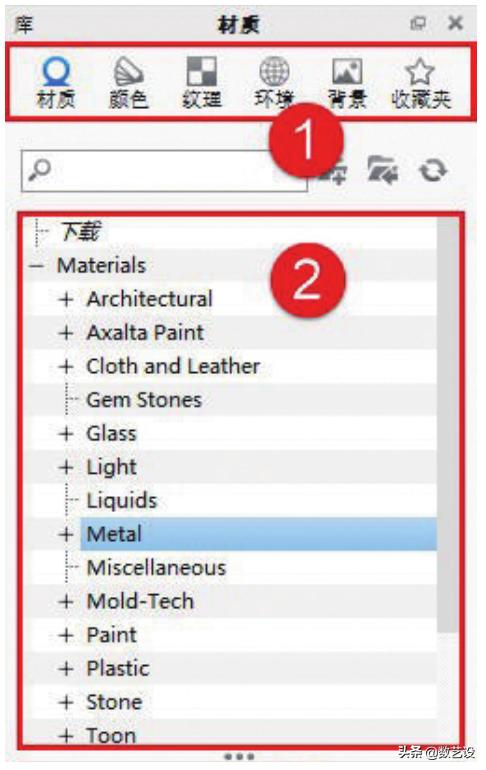
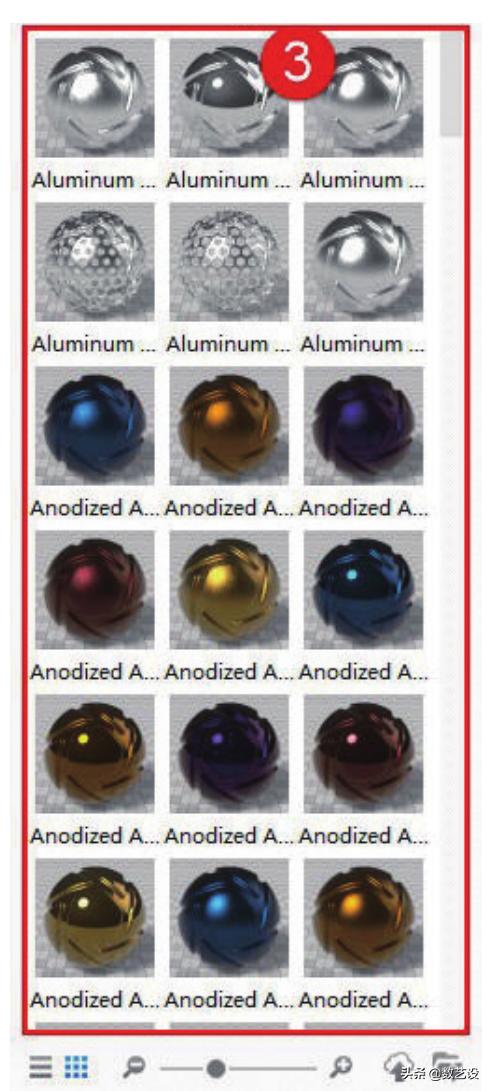
工程窗口:KeyShot工程窗口是模型主要编辑区域,如图所示,包含6个选项卡:场景、材质、环境、照明、相机和图像。模型导入KeyShot之后,主要的材质调节和环境灯光都将在这里进行编辑。
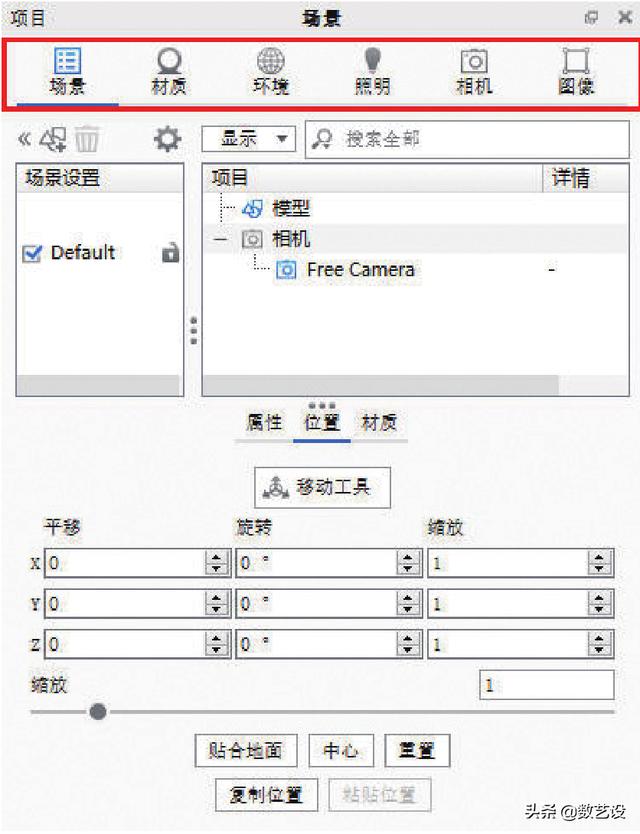
新闻窗口:每次打开KeyShot都会弹出新闻窗口,如图所示。新闻窗口里显示了最近打开的场景、新闻、技巧教学等,如果要快速打开最近保存的场景,直接点击场景即可。
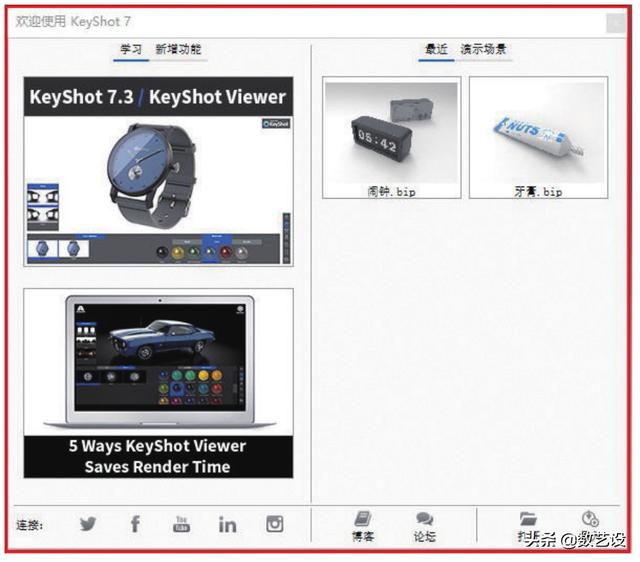
如果要禁用这个新闻窗口,则执行“编辑>首选项”菜单命令,在“常规”选项卡中取消选中“在应用程序启动时显示新闻窗口”复选框,如图所示。
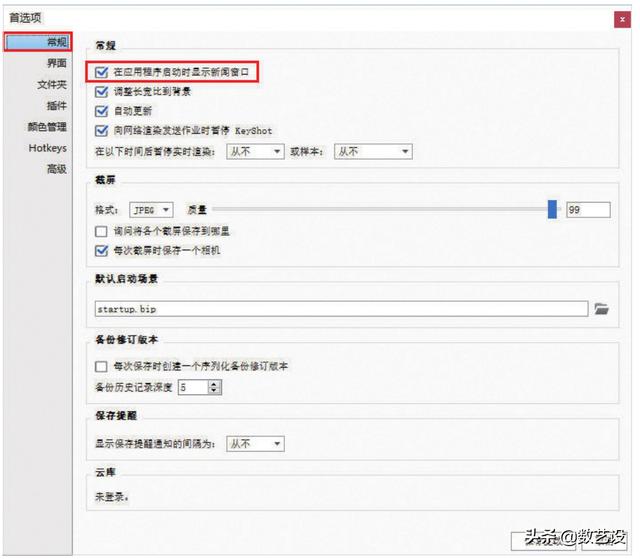
02
KeyShot环境渲染
1.预设环境库
在左侧“预设库”中选择“环境”选项面板,然后选择预览窗口内的环境预览,按住鼠标左键拖入实时渲染窗口,即可应用该环境,如图所示。
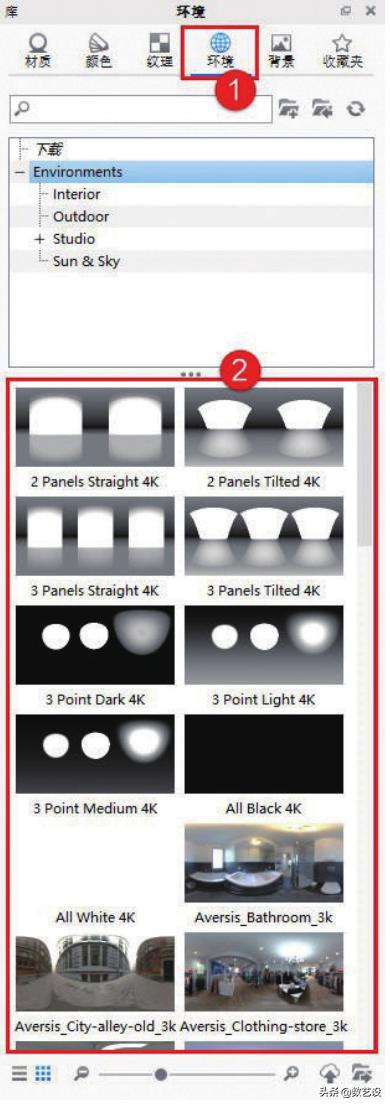
使用较多的为黑白灯光样式环境预设,根据产品特性也可以选择一些室内场景预设应用。一般KeyShot开启的默认环境为startup,如图所示。
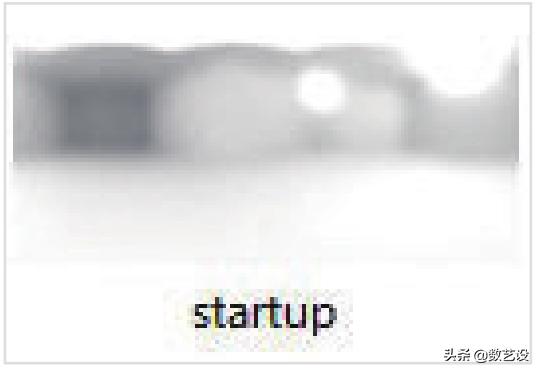
在右侧工程窗口的“设置”选项卡,对当前环境进行设置,如图所示。下面介绍具体设置方法。
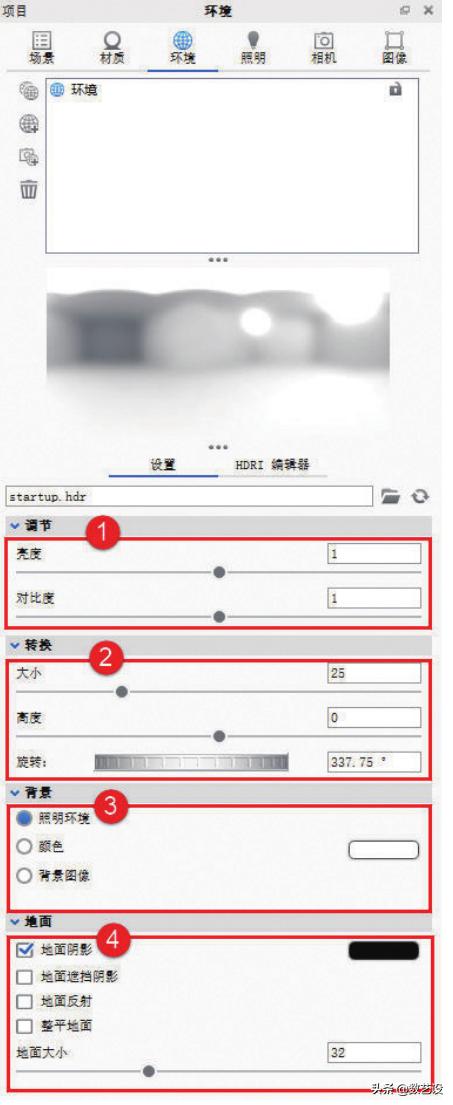
① 设置当前环境的亮度和对比度,一般“亮度”为“1”。如果模型需要渲染出一些自发光效果(如电子产品的指示灯),可以调低环境的“亮度”选项。
② 设置当前环境的大小和高度,这两个选项影响模型的受光和投影。“旋转”是常用的环境调节选项,通过单击并左右拖曳滑轮,可以看到实时渲染视图中环境跟随转动。这个动作可以快速改变环境光源照射方向(在该环境有主要照射光源的情况下)。
③ 设置环境背景,默认为“照明环境”选项,即当前环境预览中的真实环境。有时候渲染并不需要使用环境样式,这时可以选择“颜色”选项,保留当前环境的光源照射的同时,也可以任意修改背景颜色(这里的背景颜色不会对模型受光产生影响)。
④ 设置当前环境的地面参数。一般勾选“地面阴影”并设置为深色;如果勾选“地面反射”则地面具有较大的反射率,可以映出模型微弱的倒影。
2.HDRI环境编辑
在右侧工程窗口,选择“环境”选项面板,在面板中选择“HDRI编辑器”选项卡就可以对该环境进行编辑。
KeyShot的HDRI编辑器可以自己创建照明环境或直接调整当前照明环境,通过调节光、图像和梯度系统为环境提供照明,如图所示。
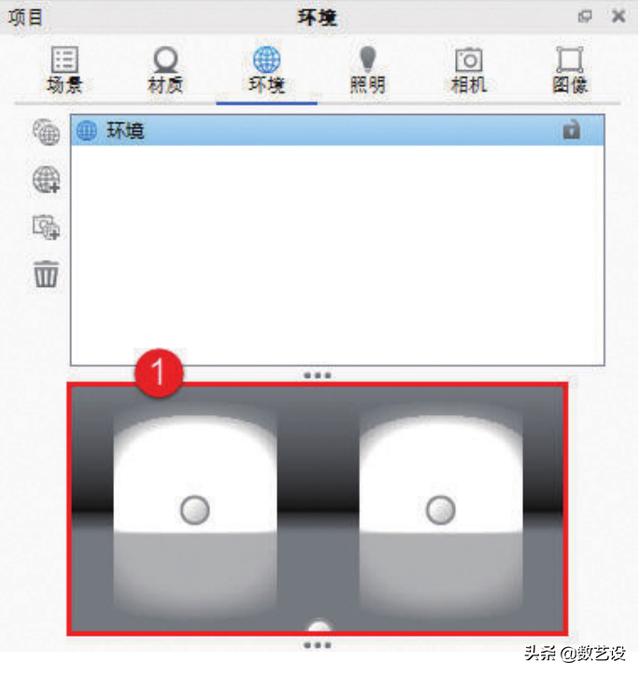
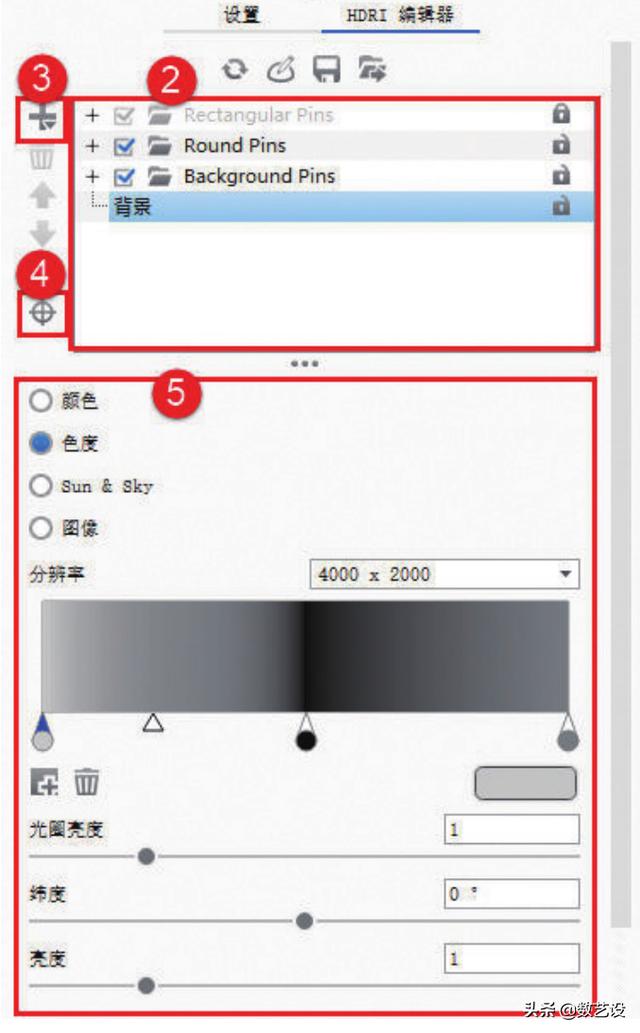
3.添加针
单击下图所示的①处“添加针”按钮,弹出下拉菜单;单击“添加针”命令后可以在③处环境预览窗口看到新增的光源;使用鼠标左键单击拖曳,对其进行环境中位置调整,并可以在实时渲染窗口看到变化。
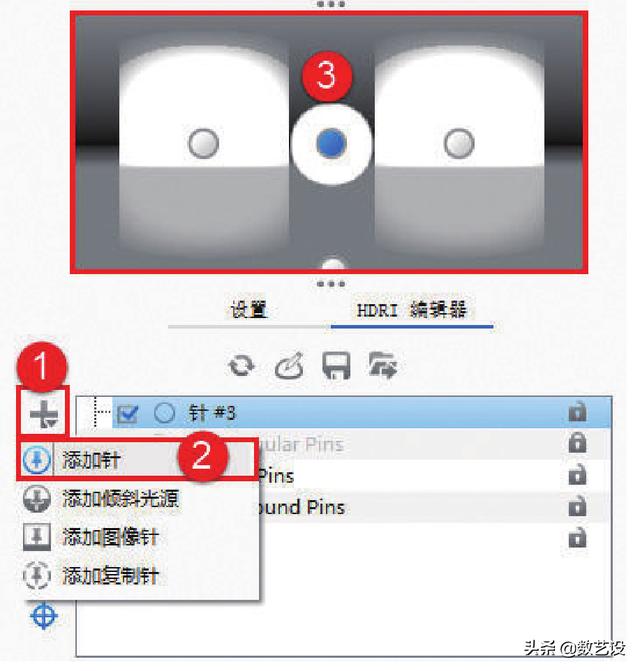
在图1所示的面板中可以进行光源针的主要调整。单击选择“圆形”或“矩形”可以改变光源针的形状,圆形如图2所示,矩形如图3所示。顾名思义,不形状的光源发出光的形状不同,这将影响模型表面的受光和光斑形状。
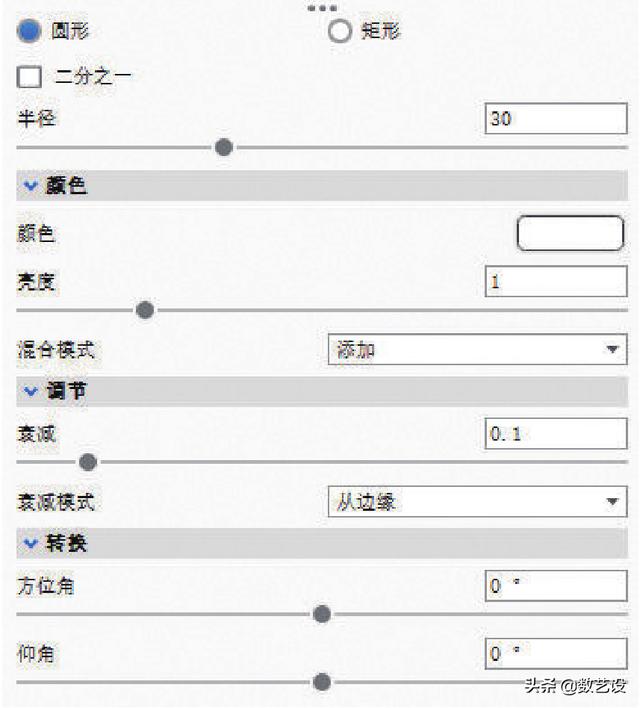
图1
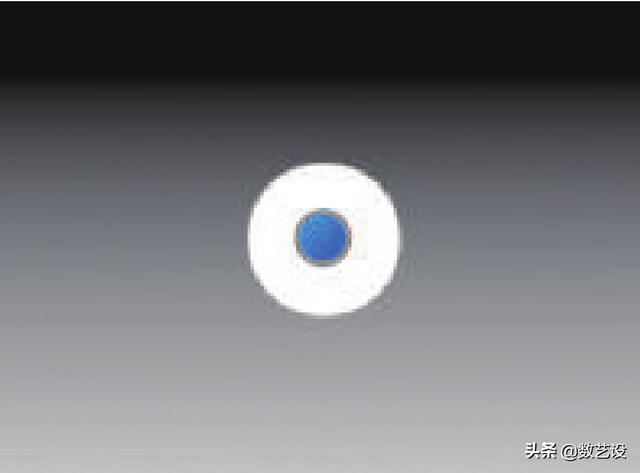
图2

图3
4.实战:测试不同环境光源对模型的影响
素材文件地址:
https://pan.baidu.com/s/1zpKVl2UAxnlX4GJqXilAlw
提取码:dc2l
实战视频:测试不同环境光源对模型的影响:
本实战将通过改变光源大小、形状、颜色来对比HDRI光源对模型的影响。环境光源对模型的影响如图所示。
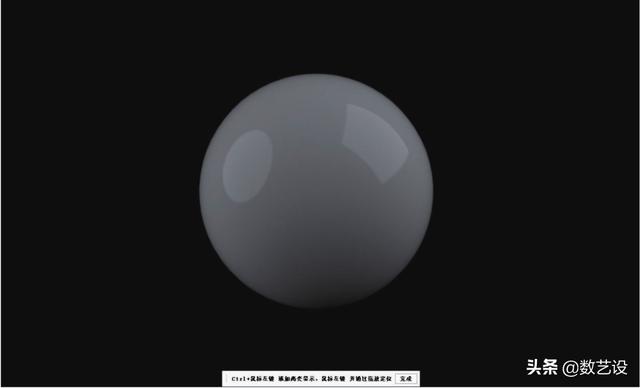
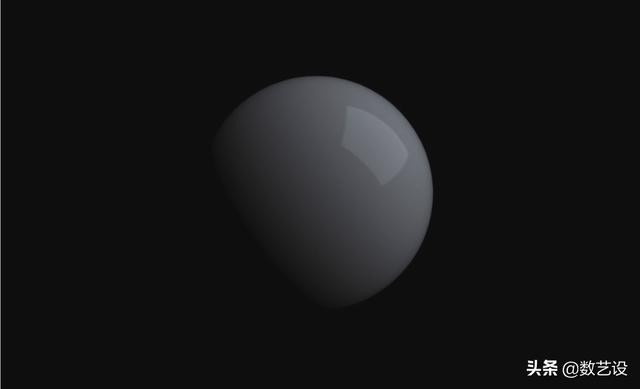
01 执行“编辑>添加几何图形>球形”菜单命令,添加一个球体,如图所示。
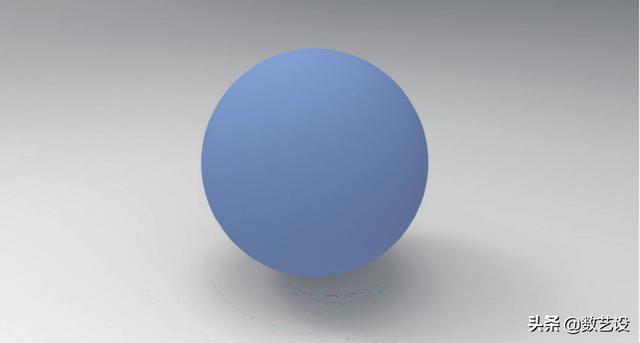
02 在实时渲染窗口通过鼠标滚轮缩放调整到合适大小和位置,使用鼠标右键单击球体,在弹出菜单中选择“编辑材质”命令,在右侧工程窗口“材质”选项面板中更改该球体的“材质类型”为“油漆”,更改“颜色”为“白色”,如图所示。
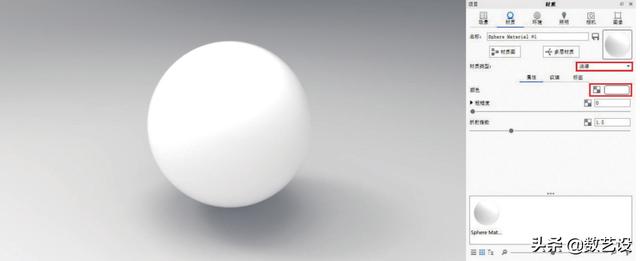
03 为尽可能降低预设背景的影响,在“环境”选项面板的预设库中选择“ALL Black 4K”,将其拖入环境中,此时将会一片漆黑,如图所示。
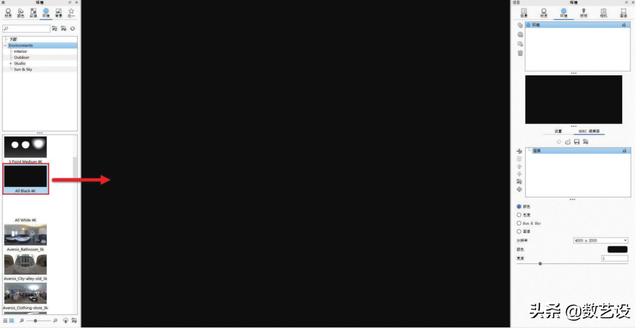
04 打开工程窗口的“环境”选项面板,选择“HDRI编辑器”选项卡,单击编辑器左侧“添加针”按钮,在弹出的列表中选择“添加针”选项,如图1所示。环境预览窗口便出现一个圆形光源针,实时渲染窗口中也会随之发生变化,如图2所示。

图1
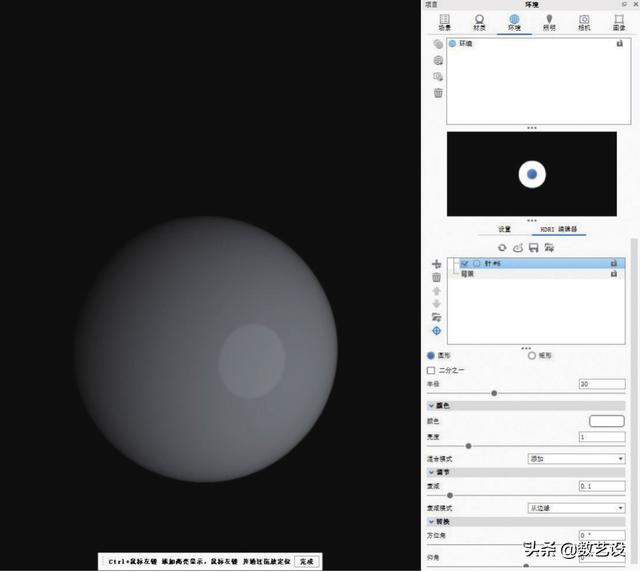
图2
05 在HDRI预览窗口按住鼠标左键并拖曳光源针,实时渲染窗口的光源就会随之移动;移动光源针在左上位置时,可以看到灯光的变化,如图所示。
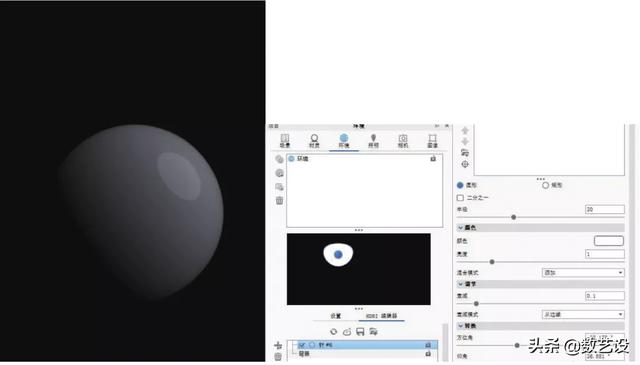
06 在“HDRI编辑器”选项卡中,将该光源形状改为“矩形”,可以看到光滑的表面材质可以反射出光源的形状,如图所示。
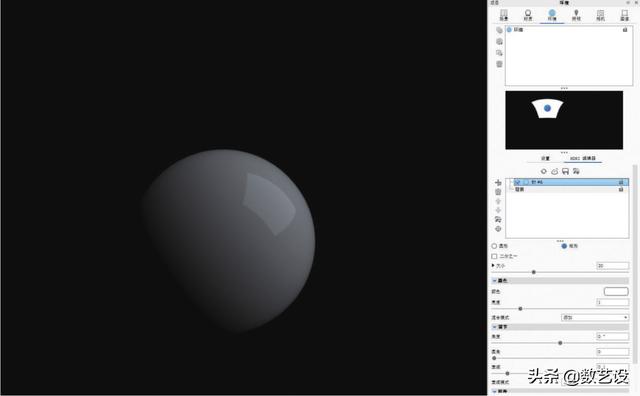
07 再次单击“添加针”按钮向环境中添加一个光源针,移动它的位置,如图所示。
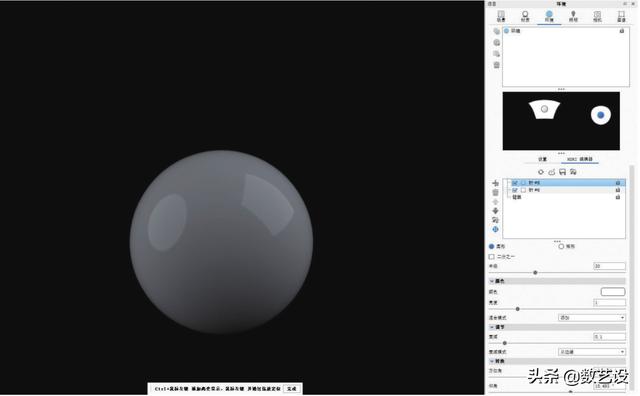
08 改变该光源的颜色为黄色,材质表面颜色会随着光源的颜色而改变,如图所示。
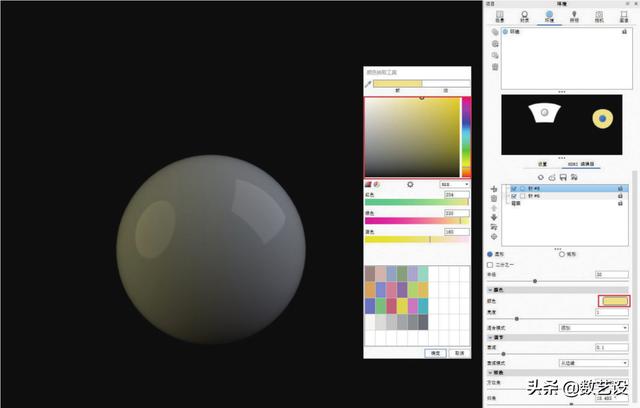






 本文介绍了KeyShot渲染软件的基础操作,强调了环境和灯光对渲染效果的重要性。KeyShot的HDRI编辑器允许用户自定义照明环境,通过调整光源参数和形状,实现对模型受光和光影效果的精确控制。此外,文章还提供了实战演练,展示不同环境光源对模型的影响。
本文介绍了KeyShot渲染软件的基础操作,强调了环境和灯光对渲染效果的重要性。KeyShot的HDRI编辑器允许用户自定义照明环境,通过调整光源参数和形状,实现对模型受光和光影效果的精确控制。此外,文章还提供了实战演练,展示不同环境光源对模型的影响。
















 3294
3294

 被折叠的 条评论
为什么被折叠?
被折叠的 条评论
为什么被折叠?








